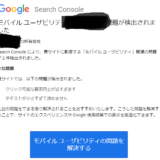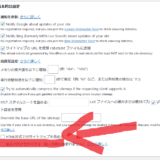xml sitemapの設定方法についてご紹介します。
xml sitemapとは、アクセス解析などSEO対策に必要な、Google Search Console(以下グーグルコンソール)を設定するために必要なプラグんの一つで、設定すると自身のサイトのサイトマップを送信してくれます。作業自体は簡単です。
以前はプラグインを多く入れると、重くなりワードプレスやサイトの表示が遅くなるなどのデメリットもあったのですが、新エディターになりワードプレステーマも進化した頃からは、必要なプラグイン自体が少なくなり、その心配をする必要は低くなりました。迷うことなくxml sitemapを導入していきましょう。
xml sitemap設定方法
ワードプレス管理画面からプラグイン⇒新規追加⇒「xml sitemap」で検索し、今すぐインストール⇒有効化。これでワードプレス側の設定は完了です。
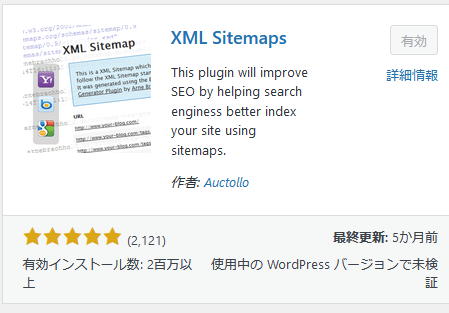
↑ これです。xml sitemapで検索すると複数の同名プラグインが出てくると思います。迷ったらアイキャッチ画像や、作者名で判断しましょう。
続いてはサーチコンソール側の設定。
サーチコンソールに任意の独自ドメインを登録する方法については以下記事をご参照ください。
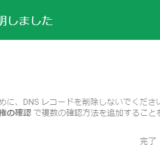 DNSレコードでグーグルコンソール設定方法 Xサーバーmixhost
DNSレコードでグーグルコンソール設定方法 Xサーバーmixhost
続いてはグーグルコンソール側での設定です。旧サーチコンソールと若干違います。
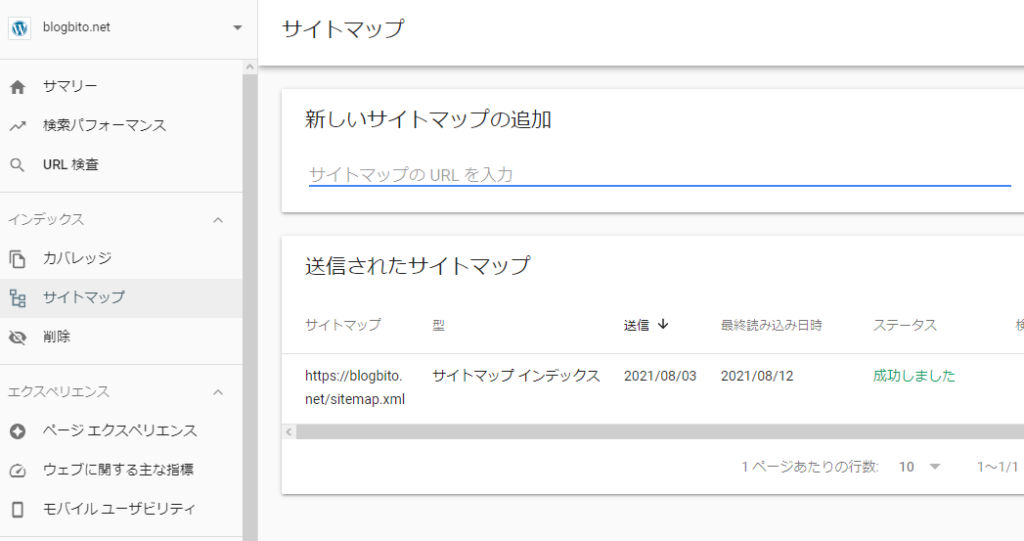
左にあるサイトマップをクリックし、新しいサイトマップの追加にて、『当該URL// xml sitemap』と入力し送信を押すだけです。ステータスはしばらく保留となるかもしれませんが、数時間~1日たてば、成功しましたと表示されるはずです。
またサイトマップの送信が確認されると、グーグルアカウントに紐づいているGmailにも、その旨のメールが届きます。そちらもご確認ください。
グーグルコンソールの重要性
数年前にブログを開始した時には、アナリティクスでアクセス数と離脱率などを記事ごとに確認し、それだけで十分だと思っていました。
実際にそれで月20万円ほどの収益程度には達したのですが、アクセス数が増えてくると、Googleのアルゴリズムに何らかのエラーが原因でブラックリスト判定されることに恐怖を感じるようになります。またサイト立ち上げ時などにも、エラー無しで運営開始することは重要で、その際このグーグルコンソールが非常に役にたってくれます。
仮に視認上問題なく映っていても、アルゴリズムがどう判断するかは、我々には想像できない部分もあります。
エラー通知がくると混乱しますが、経験上95%ぐらいはググってすぐに解決できる些細な事です。逆に言うとそんな些細なことで、検索順位が下げられてしまうリスクを持ち続けるのはかなりもったいないので、面倒かもしれませんが、グーグルコンソールの設定、エラーの解決でもって、自身のサイトのSEOに是非役立ててください。